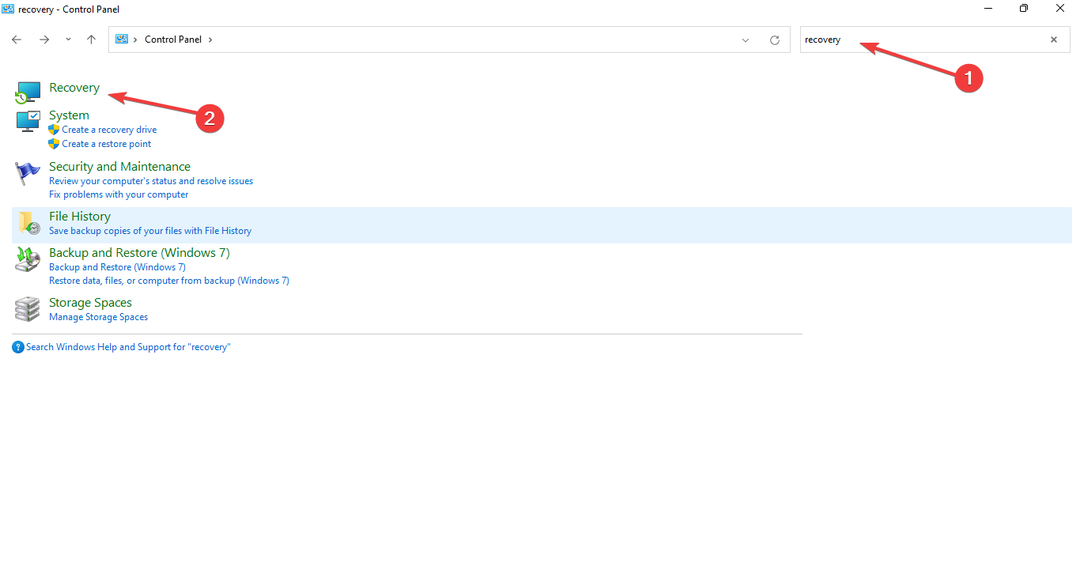Iebūvētā atjaunošanas funkcija var atgūt atinstalētu programmatūru
- Dažkārt datora tīrīšanas laikā dažas lietojumprogrammas varat noņemt nejauši.
- Šī procesa laikā ir pierādīts, ka Windows sistēmas atjaunošanas izmantošana ir efektīva.
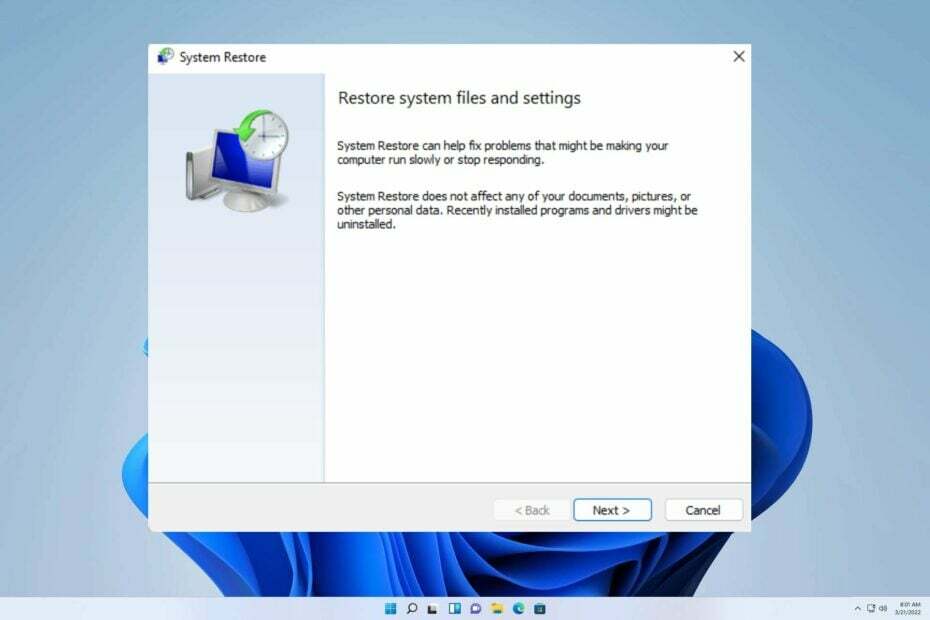
- Atgūt datus no trūkstošajiem nodalījumiem
- Iegūstiet vecos attēlus un video failus
- Piekļūstiet datiem no avarējušās Windows sistēmas
- Optisko datu nesēju atkopšana
Gūstiet labumu no izciliem mūža licences piedāvājumiem!
Nav nekas neparasts, ka nejauši no datora tiek noņemta lietojumprogramma, tāpēc daudziem rodas jautājums, kā operētājsistēmā Windows 11 atgūt atinstalētas programmas.
Ir līdzīgs ceļvedis, kā to izdarīt atgūt izdzēstos failus operētājsistēmā Windows 11 kas sniedz vairāk informācijas par šo tēmu, tāpēc iesakām to pārbaudīt.
Lai risinātu problēmu, mums ir jāizpēta un jāizpēta tās pamatā esošais avots.
Vai varat atgūt atinstalētās programmas?
Ja nejauši datorā izdzēšat svarīgas programmas, jums jāzina, ka pastāv iespēja tās atjaunot.
Process ir vienkāršs, un tam nav nepieciešams iepriekš izveidot dublējumu vai izmantot trešās puses programmatūru.
Kā es varu atgūt atinstalētas programmas operētājsistēmā Windows 11?
Izmantojiet sistēmas atjaunošanu
- Noklikšķiniet uz Meklēt ikonu uzdevumjoslā un ierakstiet Vadības panelis, tas mirklis Vadības panelis uznirst meklēšanas rezultātos, noklikšķiniet uz tā un Vadības panelisatvērsies logs.
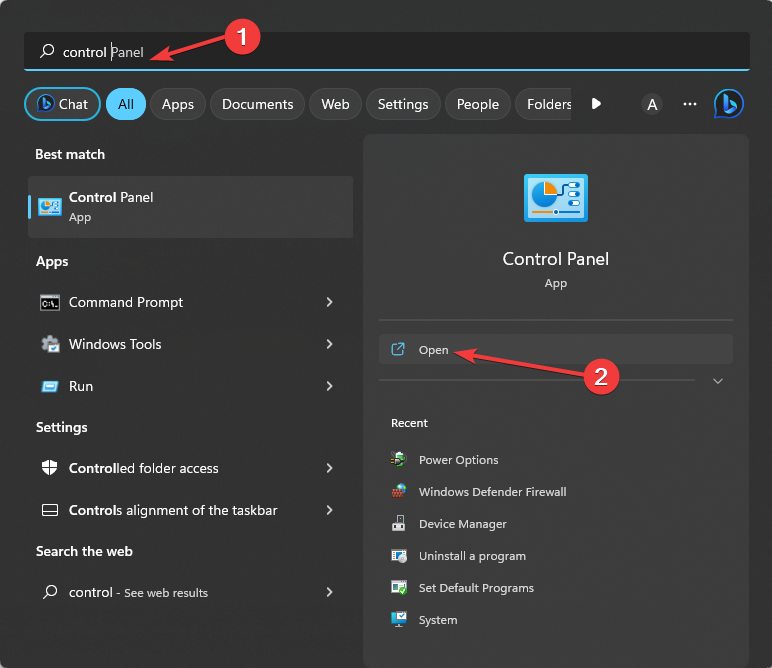
- Noklikšķiniet uz Vadības panelismeklēšanas lodziņā un ierakstiet atveseļošanās. Reiz Atveseļošanās parādās opcija, izvēlieties to.
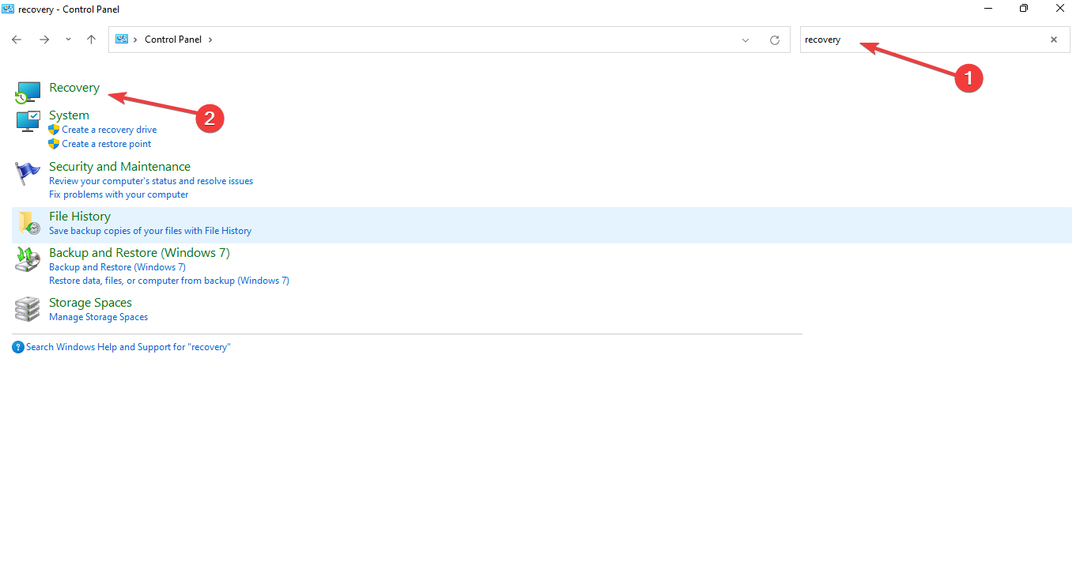
- Tagad noklikšķiniet uz Atveriet sistēmas atjaunošanas opciju.
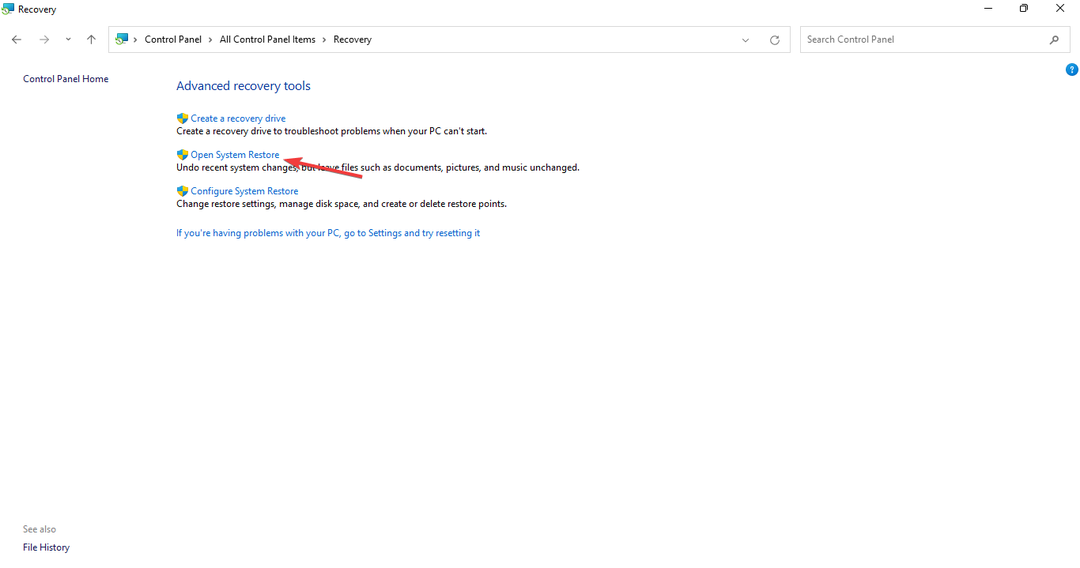
- Noklikšķiniet uz Nākamais iespēja atvērt pieejamo Atjaunot punktus.
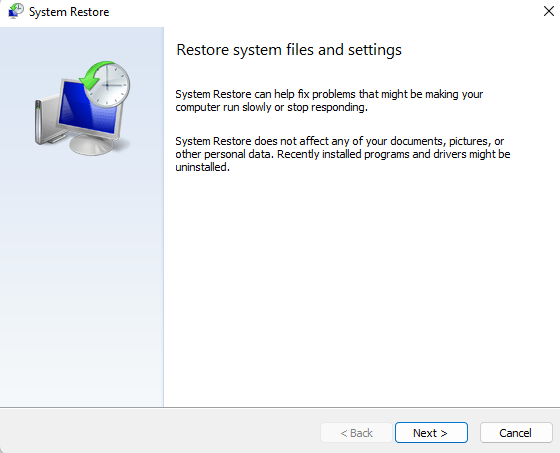
- Izvēlieties a Atjaunot punktu pēc jūsu izvēles un noklikšķiniet uz Meklēt ietekmētās programmas opciju.

- Pārskatiet rezultātus un noklikšķiniet uz Nākamais pogu, lai turpinātu.
- Noklikšķiniet uz Pabeigt pogu, lai pabeigtu atjaunošanas procesu.
Pirms programmu atinstalēšanas, lai atbrīvotu vietu krātuvē vai uzlabotu datora veiktspēju, ir svarīgi zināt, ka tas var nebūt labākais risinājums. Tas var pat nenodrošināt ievērojamu papildu vietu vai ātrumu.
- 0xc03F300D Microsoft veikala kļūda: kā to labot
- Tuvināt un tālināt datorā: 6 vienkāršākie veidi, kā to izdarīt
Tā vietā, lai paļautos tikai uz šo pieeju, jūs vienmēr varat izmantot Diska tīrīšana operētājsistēmā Windows 11 lai viegli atbrīvotu vietu un uzlabotu veiktspēju.
Mēs ticam, ka šī rokasgrāmata ir palīdzējusi jums atrisināt jūsu sarežģīto situāciju. Ja rodas kādi papildu šķēršļi, informējiet mūs tālāk sniegtajos komentāros.
Vai joprojām ir problēmas? Labojiet tos, izmantojot šo rīku:
SPONSORĒTS
Ja iepriekš minētie padomi neatrisina jūsu problēmu, jūsu datorā var rasties dziļākas Windows problēmas. Mēs rekomendējam lejupielādējot šo datora labošanas rīku (TrustPilot.com novērtēts kā lieliski), lai tās viegli risinātu. Pēc instalēšanas vienkārši noklikšķiniet uz Sākt skenēšanu pogu un pēc tam nospiediet Remontēt visu.